電話:050-5539-8553
メール:support@tolink.co.jp
住所:東京都新宿区
新宿五丁目11-13富士新宿ビル4階
メール:support@tolink.co.jp
住所:東京都新宿区
新宿五丁目11-13富士新宿ビル4階
ダウンロード編
- 1.サイトへアクセスする
- http://www.kandasoft.com/
- 上記をクリックすると、以下のようなページが表示されます。
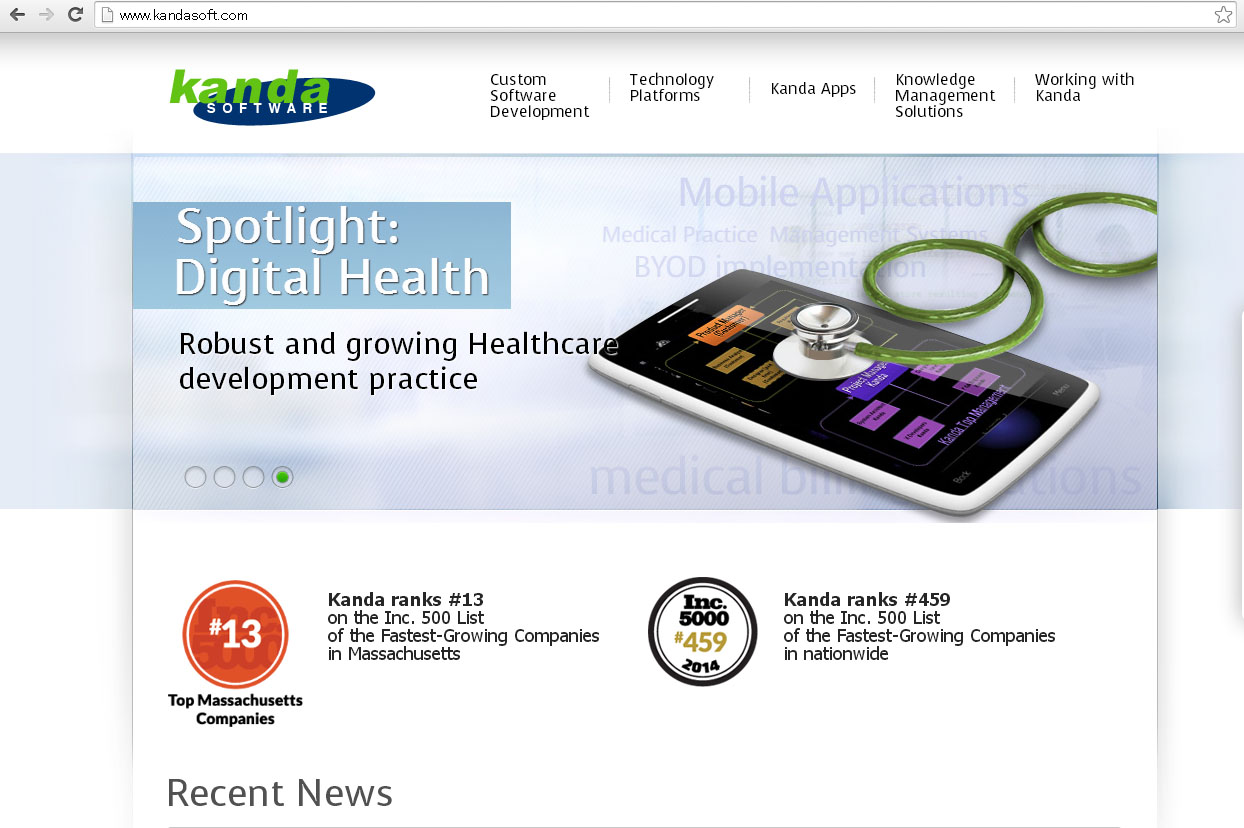
- 2.「Kanda Apps」 から 「Callnote Premium」をクリックする。
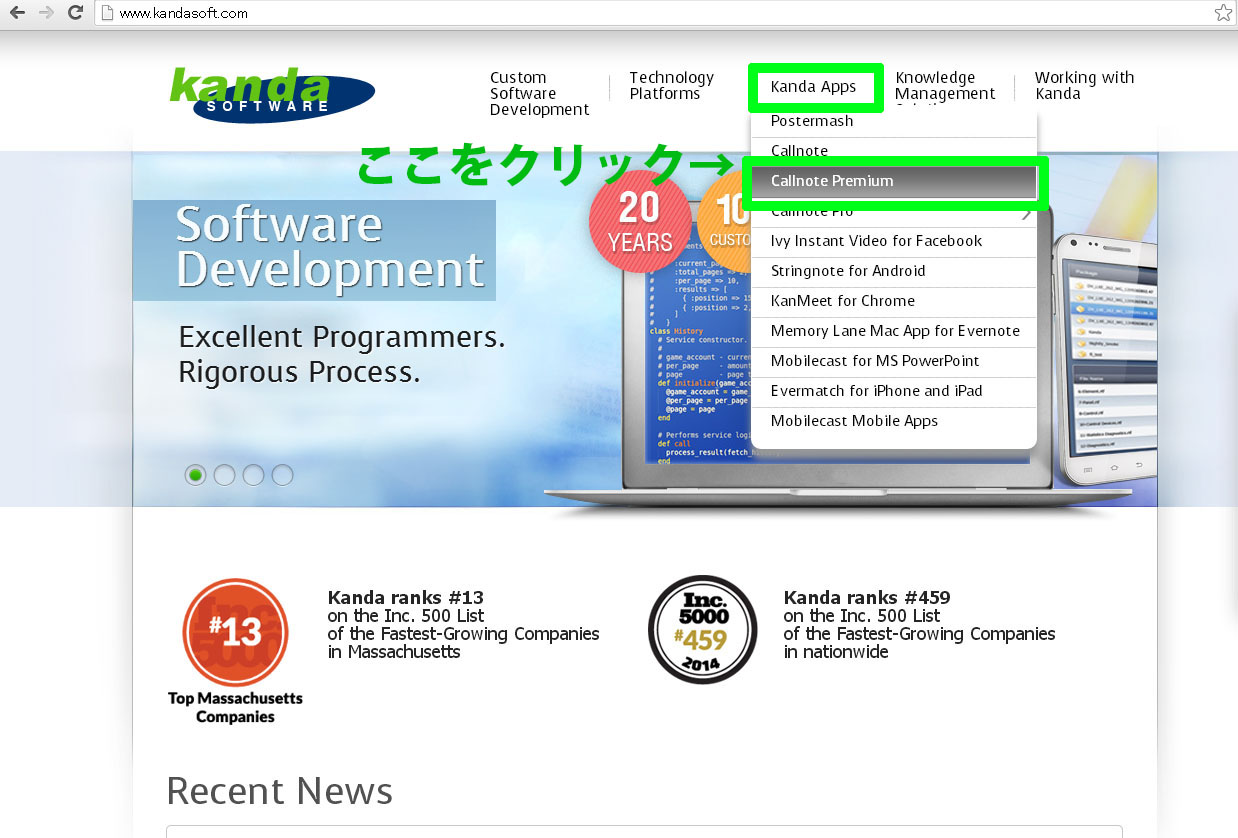
- 3.「Download Now」をクリックする。
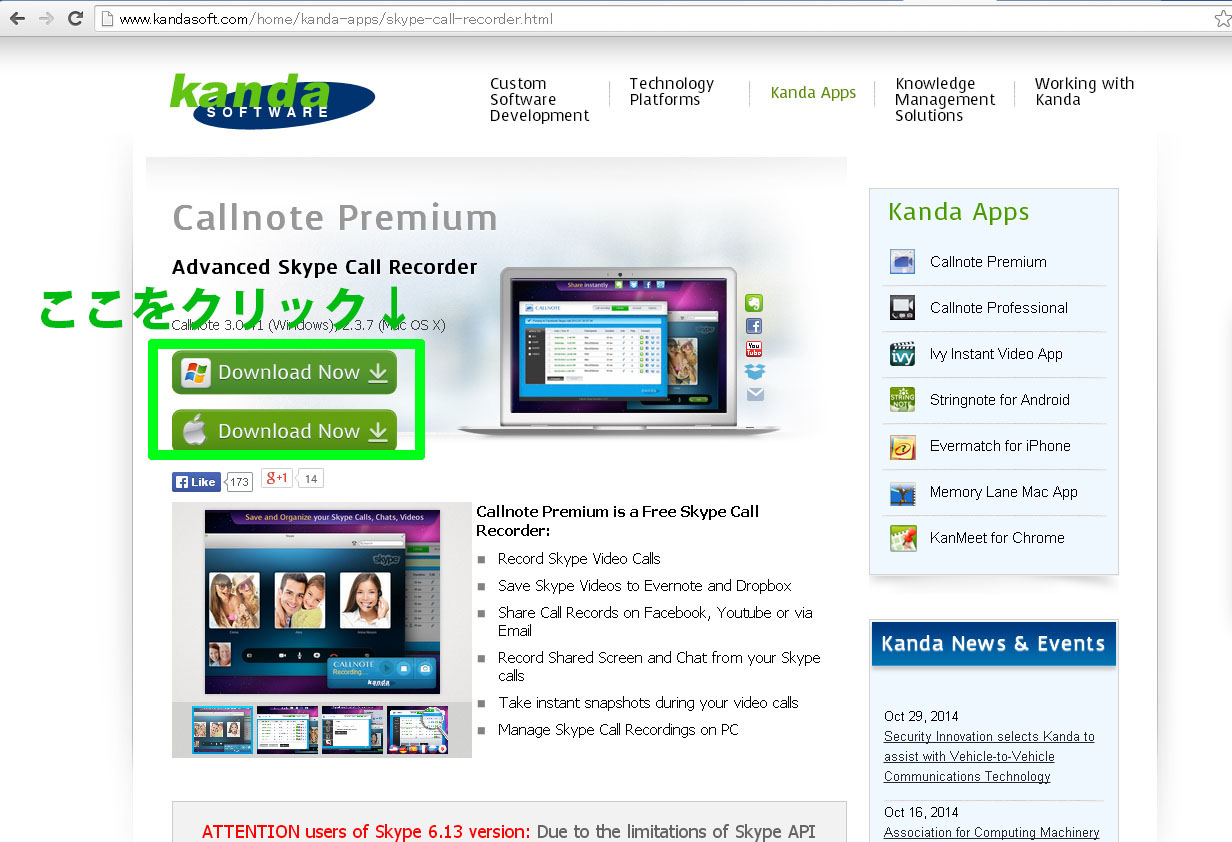
- 4.「名前」「性」「メールアドレス」を入力し、「送信」をクリックする。
- 送信するとダウンロードが開始されます。
- ※電話番号は不要です。
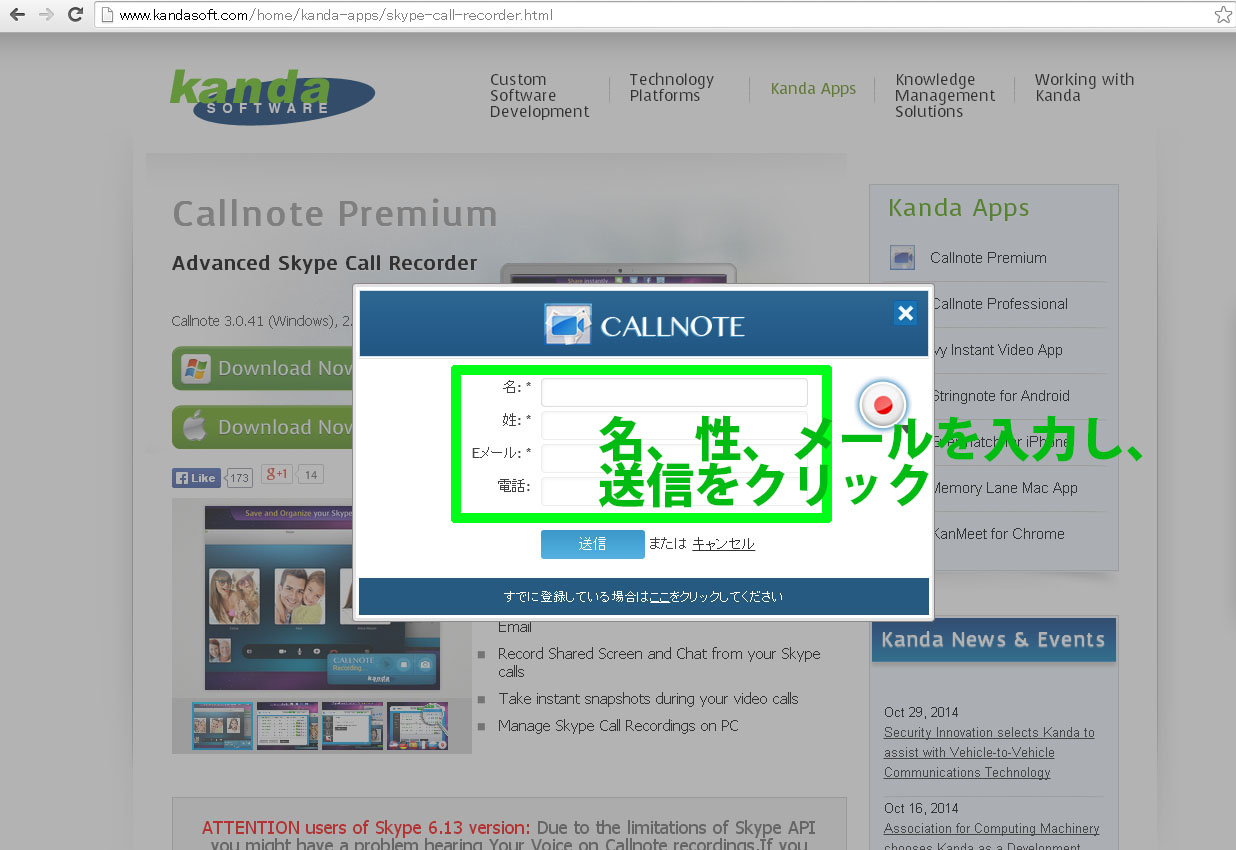
- 5.入力したメールアドレスに対して、アクティベーションキーが送信されています。
- それを利用して、インストールからソフトの起動まで行ってください。
インストール編
- 1.ダウンロードしたファイルを実行してください
- 2.言語を選択して「OK」をクリックする。

- 3.「次へ」をクリックする。
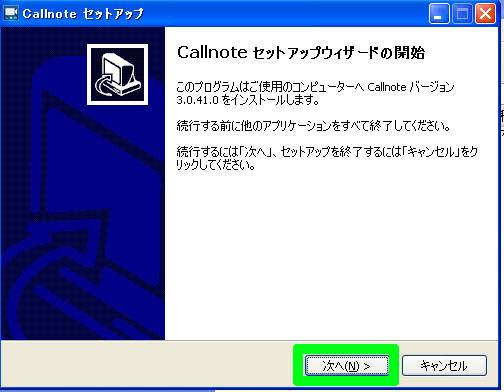
- 4.変更の必要がなければ「次へ」をクリックする。
- 何のことか分からない場合は変更の必要はありません。
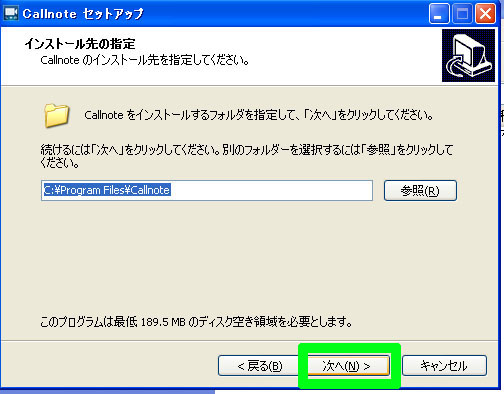
- 5.変更の必要がなければ「次へ」をクリックする。
- 何のことか分からない場合は変更の必要はありません。
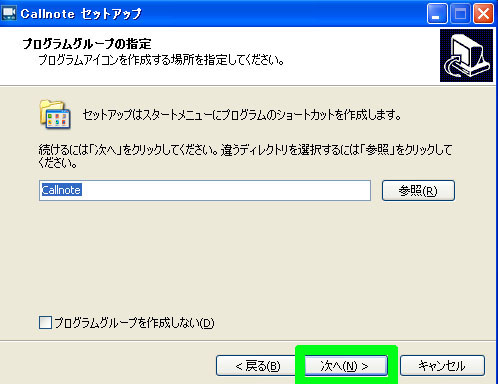
- 6.必要な項目にチェックをつけて、「次へ」をクリックする。
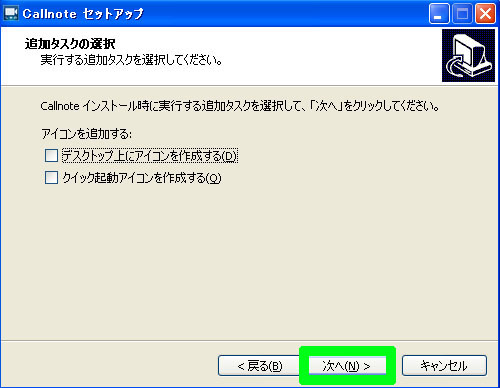
- 7.「インストール」 をクリックする。

- 8.インストール中です。しばらくお待ちください。
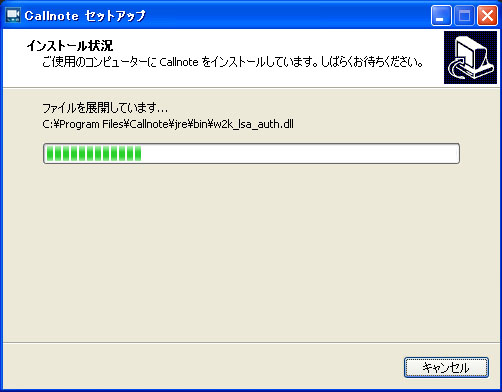
- 9.「callnote を実行する」にチェックがついた状態で「完了」をクリックする。
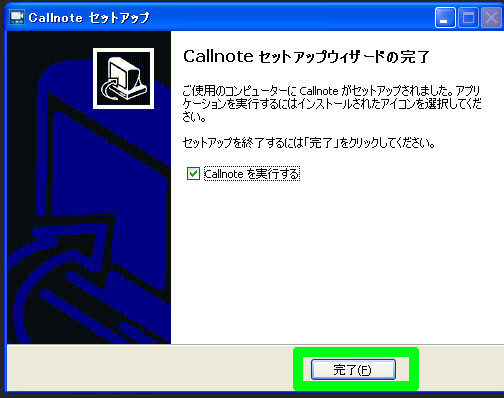
設定~利用編
- 1.「Callnote」が起動しますので、「通話の録音」をクリックした後、「接続」をクリックする。
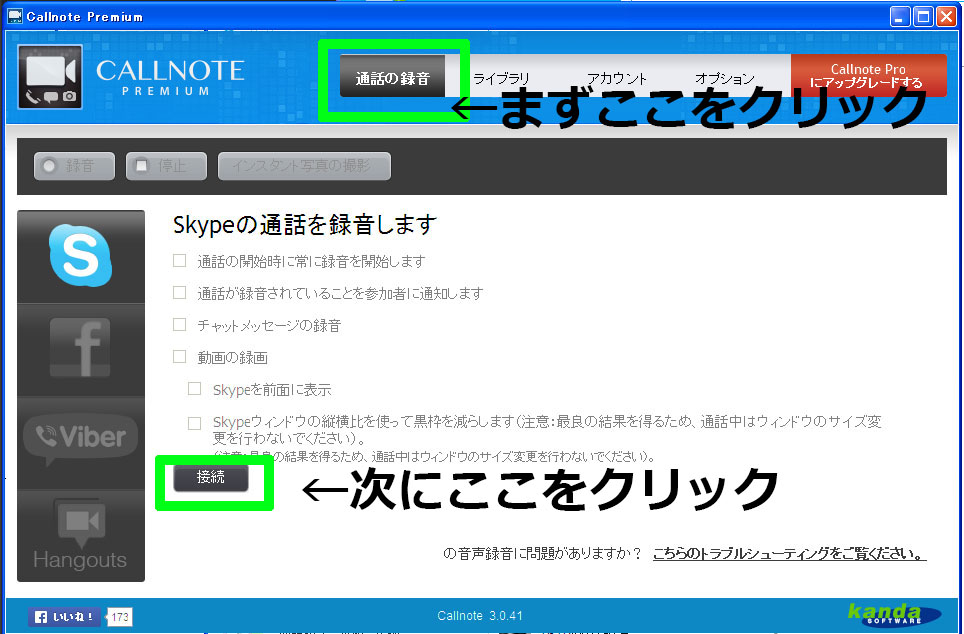
- 2.「Skype」を開いて、 「Callnote」がスカイプへアクセスする許可を設定します。
- 「アクセスを許可」をクリックしてください。
- 2013年12月より使えなくなります、と表示される事があるようです。しかし、問題なく使える事を確認できました。
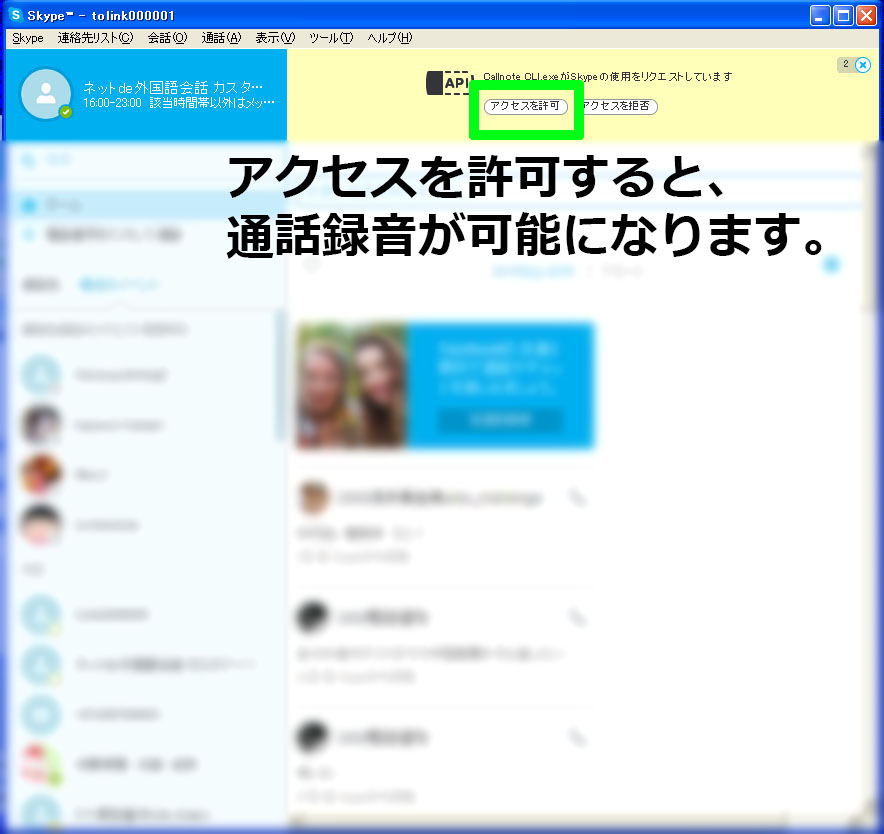
- 3.再度「Callnote」 にて「接続」をサイドクリックする。
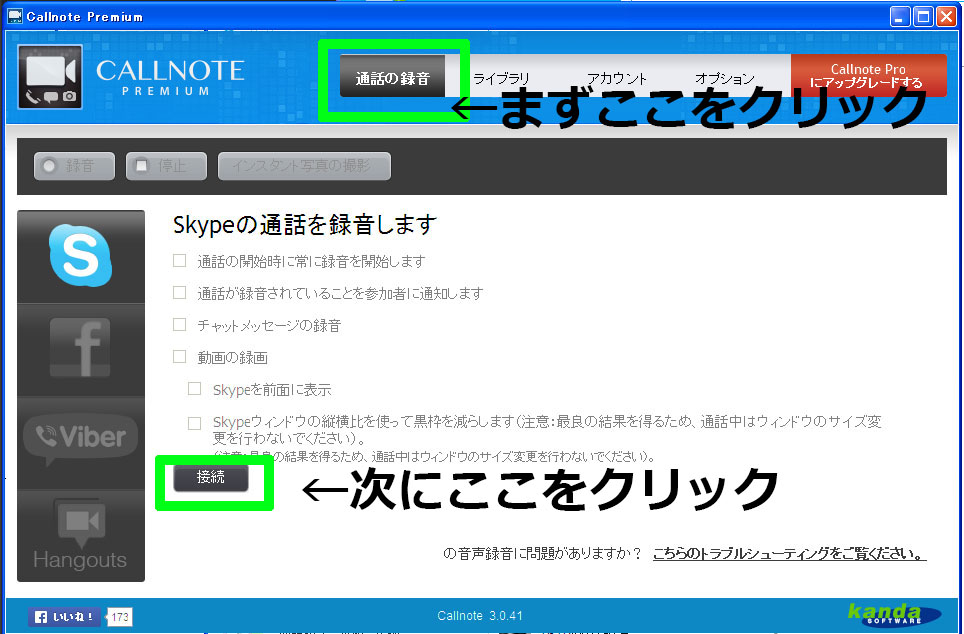
- 4.「通話の開始時に常に録音を開始します」にチェックをする。
- その他のオプションは必要に応じて決めてください。
- 上記の設定で、Callnote起動後に接続をしておけば、スカイプ通話時に自動的に録音してくれるようになります。
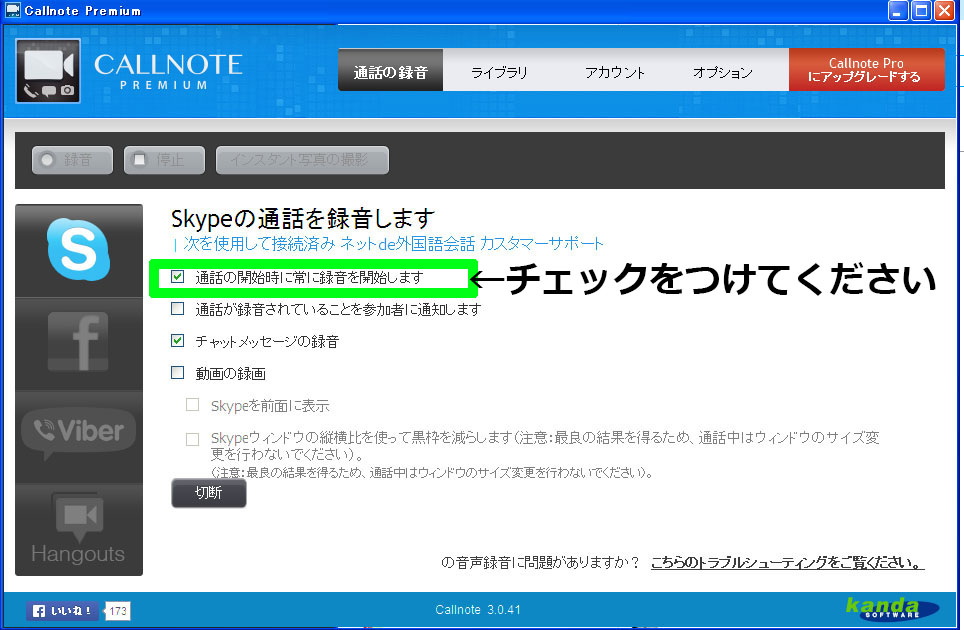
- 5.システム起動時に開始」にチェックをする。
- その他のオプションは必要に応じて決めてください。
- また、録音ファイルが自動的に保存される場所を確認/変更可能です。
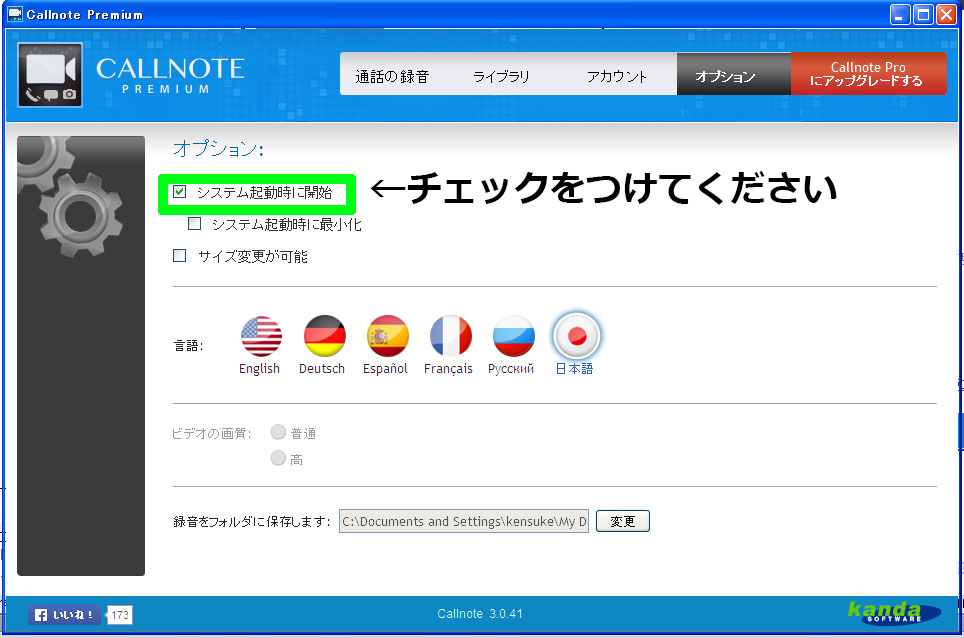
- 5.設定完了です。
- スカイプの通話時に自動的に録音されるようになりました。
- 授業後の復習などにお役立てください!
- また、設定ができているか確認したい方は、サポートまでお気軽にご連絡ください。
